想知道火狐浏览器的版本号吗?php小编新一这就告诉你如何查看!火狐浏览器版本号隐藏得很深,需要一些步骤才能找到。别担心,本文将一步步指导你,让你轻松了解浏览器的版本信息。
1、打开火狐浏览器(如图所示)。
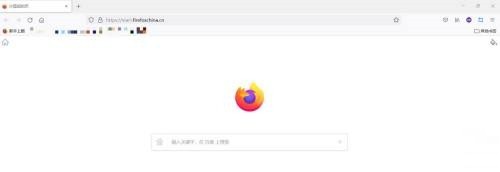
2、鼠标左键点击如图所示图标(如图所示)。
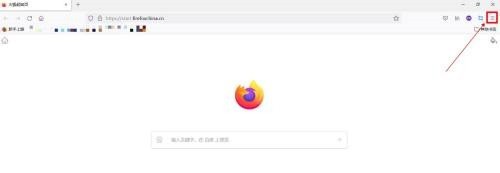
3、鼠标左键点击【设置】(如图所示)。
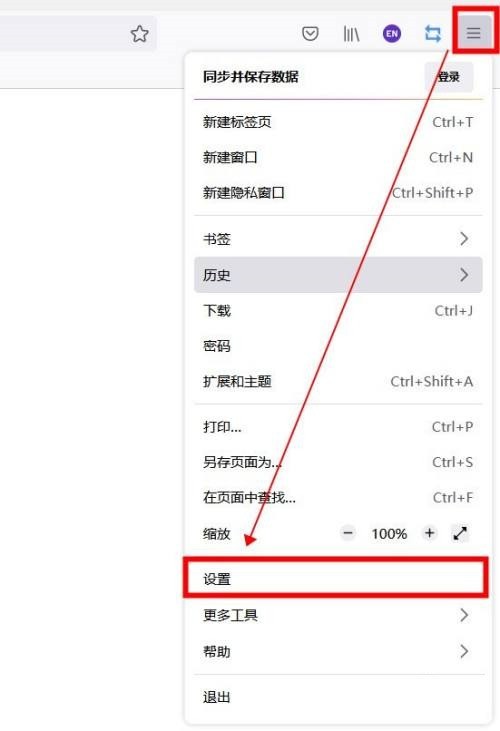
4、页面下滑(如图所示)。
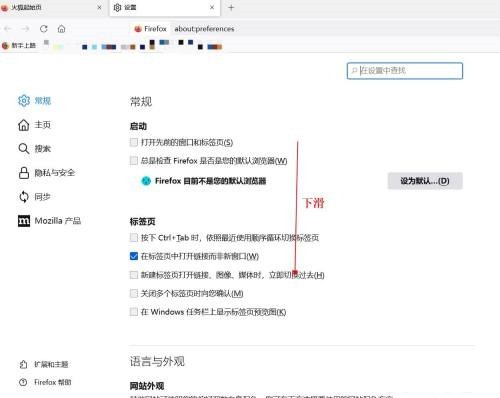
5、找到【Firefox更新】部分,便可以看到火狐浏览器的版本号(如图所示)。
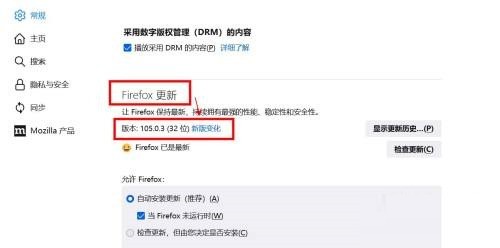
以上是火狐浏览器怎么查看版本号 火狐浏览器查看版本号的方法的详细内容。更多信息请关注PHP中文网其他相关文章!




